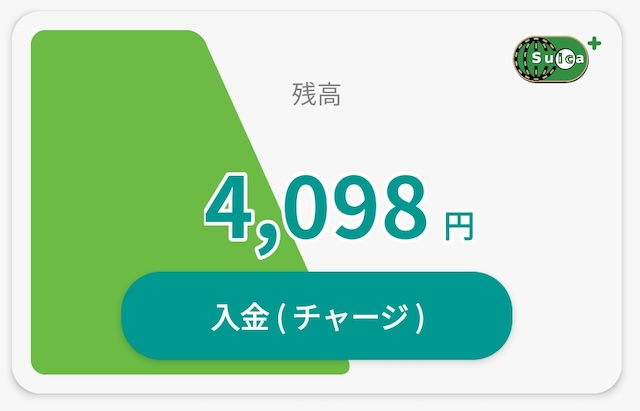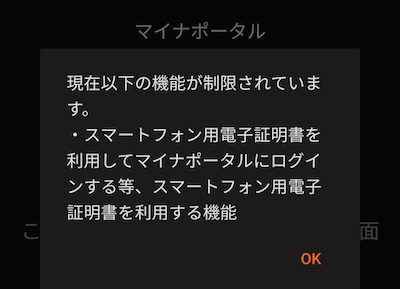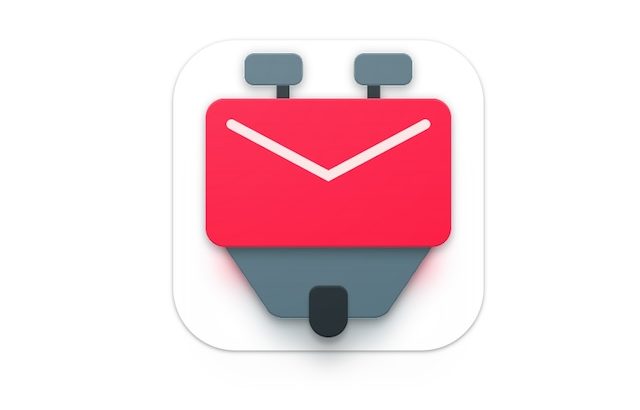筆者がiPhoneからAndroidに軸足を移して10日経過しました。今回はiPhone歴11年、Android併用歴6年半の経験から、iPhoneをAndroidに置き換えるためのポイントを解説します。
スムーズに移行する条件
実は筆者はこれを機にAndroidを使い始めたわけではありません。
iPhoneを使い始めたのは2009年4月のiPhone 3Gからとなります。
一方Androidはその4年後の2013年8月からau AQUOS SHL22をサブとして使い始め、以来AQUOSとかXperiaとかZenFoneをとっかえひっかえサブスマホとして使ってきました。
iPhoneとAndroidの併用歴はおよそ6年半になります。
可能であればiPhoneとAndroidの併用してみて自分の使い方で移行可能かどうか見定めるのが理想。
当たり前といえば当たり前ですが、筆者の場合Andoridもそれだけ使っているので、自分が使う範囲でどちらかでしか出来ないことがわかっていますし、どちらでもできるだけ同じことができるように進めてきました。
iPhoneもAndroidも多くのアプリはデータだけを取り出して異なるOSに移行することができませんので、できるだけデータを抱え込むアプリは使わないのが理想です。
その点EvernoteやGoogle Drive、One Drive、Dropboxなどのクラウドサービス、クラウドストレージを活用して、iPhone・Androidの両方からアクセスできるようにします。そうすればPCやMacでもこれらのデータを扱えます。
Cloudサービスを活用しスマートフォン内に抱え込むデータを極力削減する。
いくつかの条件はあるにせよ、昔と違ってiPhoneとAndroidの間に極端な差はないので普通に移行できます。iPhoneよりAndroidのほうが制約が緩いので楽だと思いますが、逆方向、つまりAndroidからiPhoneは結構厳しい状況も多いかもしれません。
SNS/メッセージアプリ/ブラウザの移行
SNSアプリ
これはもうほぼ無問題です。Instagram、facebook、twitter、LINEなどはiPhoneでもAndroidでも同じアプリがありますのでLINE以外は併用可能です。
Instagram、facebook、twitterは同一アカウントを複数スマートフォンで使えますが、LINEは電話番号に紐付いているので機種変更で一気に移行するしかありません。まあ、使い勝手は同じなので心配はないと思います。
私はAndroidではInstagram、facebook、twitterともにiOSと同じアプリです。無問題。
メール
iPhoneの場合は標準でインストールされているメールアプリを使う人が多いでしょう。
しかしそれはiPhone専用でありAndroidに同じアプリはありません。
まずはiPhone上で標準のメールアプリからGMailかOutlookに切り替え、Androidで動くこれらのメールアプリに慣れておくことをお勧めします。
これらはiPhoneでもOutlookでも極端な差がなくほぼ同じことができます。
特にAndroidでは複数アカウントを一気に読み書き・ゴミ箱削除等をするときにはGMailよりOutlookのほうが優れています。GMailの場合、複数アカウントの受信トレイを一括で見ることはできますが、ゴミ箱や迷惑メールなどは別々なので面倒です。
また、メール中のリンク(URL)については、GMailはGMailアカウントのものだけタップで飛ぶことができ、他のアカウントのメール中のリンクは単なるテキストになり飛ぶことができません。Outlookはそんなことはありません。
昔のスマートフォンOutlookはダメダメでしたが、今は改善されて相当良くなっています。
私はAndroidのほうはHUAWEI Mate 20 ProではOutlookを使っています。OPPO Reno AはROMにGMailが組み込まれていて削除や無効化ができないためCPUパワーと電池とメモリの無駄なのでそのままGMailを使っています。
SMS
SMSはShort Message Serviceの略で基本的には音声通話の付随サービスでありガラケーのころから存在しています。基本的には受信は無料で送信は有料となります。
auの場合で言えば、全角70文字以下なら3円、全角134文字以下なら6円、以降全角67文字ごとに3円ずつ加算され最大で全角670文字まで送信が可能です。
原始的な仕組みですが、相手がガラケーだろうがiPhoneだろうがAndroidだろうが電話番号がついてて音声通話ができれば基本的には使えるものなので重宝することがあります。
iPhoneでは緑色に白い吹き出しの「メッセージ」アプリですね。AndoridはアイコンはOSバージョンはスマートフォンメーカーにより異なりますが、まあ同じような「メッセージ」アプリがありますので、SMSはそれでOKです。
私なAndroidではメッセージアプリです。
MMS
MMSって言葉は死語になった気がしますが、要するにキャリアメールアドレスを使ったインターネットメールです。
例えば、xxxx@docomo.ne.jpとかyyyy@ezweb.ne.jpといったアドレスで扱うメールです。
キャリアが接続サーバー(IMAP/POP、SMTP)などのFQDN(アドレスみたいなもの)やポート、ユーザー名やパスワードをどうするかといった情報を公開していれば、MMSアプリでなくても普通のメールアプリで送受信が可能です。
実際、auは他のアプリでMMSを送受信できるように設定情報を開示しています。
MMSについては、iPhoneではキャリアによりメッセージアプリだったりメールアプリを使ったりしますが、Androidではキャリアモデルではキャリアの設定がされているはずです。SIMフリーAndroidでは、GMailやOutlookを使って他のメールと一括管理したほうが楽です。
私はGMailあるいはOutlookでキャリアメール(ezweb.ne.jp)を他のメールと同様に送受信しています。:
iMessage
「i」が頭についているのでおわかりかと思いますが、Appleの独自機能です。iMassageは同じApple IDであればiPhone/iPad/Macのいずれでも共有して送受信できますが、Apple以外はダメです。
iMessageについては諦めるしかありません。相手によってはLINEやインターネットメール、facebook messengerが使えますね。
Face Time
iPhone/iPad/Mac同士であれば、インターネット接続を通じて無料(パケット代以外は)で使えるビデオ通話です。非常に便利ではありますが、相手がAndroidだと使えないのです。
Face Timeは諦めましょう。これも代用方式として、LINEやfacebook messengerなどが使えます。
ブラウザ
今さえ言うまでもなくデフォルトをChromeにして、Googleアカウントをセットすればブックマークなども共有できますので移行といった手間は不要。
iPhone上でChromeをメインで使えば無問題です。私はそうしました。
ビジネス系アプリの移行
Officeアプリ
私はOffice 365 for Business (Office 365が1人で5台のPC/Mac、5台のスマートフォン、5台までのタブレットにインストールできて、セキュリティの高い1TBのOne Drive for Businessが使えて毎月900円+税)を使っています。
多くの人はパーソナル版のOffice 365でしょうけれど、個人的にはOffice 365 Businessを強くお勧めします。
一般法人とありますが、個人・個人事業主でも問題なく契約できます。
One Drive for Businessはパーソナル用One Driveと違って検閲などもありません。
One Drive for Businessならば、PC/Mac/iPhone/iPad/Android共通で使える1TBのストレージが使えます。
スケジュール管理
これはiPhoneでもGoogleカレンダーを使うことをお勧めします。Googleカレンダーを扱えるアプリはiPhoneでもAndroidでも星の数ほどあります。
メールにOutlookを使うなら、OutlookからGoogleカレンダーを扱えますので使い勝手が気に入ればわざわざGoogleカレンダーアプリを入れる必要もありません。
【広告】
メモ・情報蓄積系アプリの移行
iPhoneにしかに便利アプリって結構ありますが、私の場合よく使うのはテキストベースでのメモや記録。旅行のときの各種情報の入れ物。
iPhoneのメモアプリも相当進化しましたが、Androidとの共通化してんからあえて使っていません。
情報の出し入れや閲覧は、デバイスを問わず行えるクラウドアプリのEvernoteをお勧めします。兎に角なんでも放り込めば良い!
PC/Mac版のアプリとスマートフォン版のアプリで多少できることに差がありますが、Evernoteは単純なメモから、海外旅行のためのチケットのコピーや宿の予約確認書のコピー、現地の地図や観光ポイント情報などなんでもストアできます。
Evernoteは一般のCloudストレージと違って総容量規制がありません。
あるのは、月間のアップロード容量です。
・無料プラン:60MB/月(デバイス数は2つまで)
・プレミアム:10GB/月(デバイス数は無制限)
無料と有料(プレミアム)ではこのアップロード容量と使用可能デバイス数に差があります。
プレミアムプランだとスキャンした文章でもOCRを自動的にかけて検索対象となります。
私は相当以前からEvernoteをメモや情報ストアにつかっています。
昔はSOURCENEXTで3年版のプレミアムパック(ライセンスのみ)があって相当割安だったのですが、今はあっても2年版のようです。
いずれにせよ、ライセンスだけを買うプレミアムパックをネットで買うほうが、Evernoteサイトで支払うよりやすいのでおすすめです。
音楽・ストリーミング系
iPhoneでは音楽はミュージック、podcastはPodcastと相場が決まっています。
Androidでは音楽はGoogle Play Musicが主力ですが、その機種(メーカー)独自のものが入っていたりします。
podcastはAndroidではPodcast Addict一択です。
それ以外の、Amazon Play MusicやSpotify、AWAといったメジャーどころは機種問わずOK。ちなみに、筆者はAmazon Play Musicです。
まとめ
メッセージ・SNS系ではほとんどの機能は問題なく移行可能。
ビジネス系アプリはOffice 365 Businessは機種問わずであり、1TBのOne Drive for Businessもついてくるのでおすすめ。
情報の入れ物・メモ系アプリではEvernote プレミアムが何でも入れられて容量制限もなくおすすめ。
昔と違って大きな機能差はないので、iPhone→Android移行もあまり問題なく進められる。
【広告】